دسترسی به راهنمای اکسس
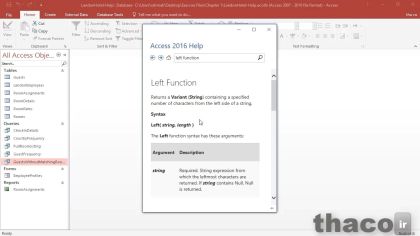
در این درس نحوه دسترسی به راهنما قدرتمند هلپ نرم افزار اکسس مورد بررسی قرار گرفته و نکات مورد نیاز در کار با این پنجره کاربردی شرح داده شده است.
راهنما اکسس
اگر در شرایطی بودید که خواستید در مورد نحوه کارکرد یک مؤلفه خاص بدانید؛ میتوانید از سیستم داخل هلپ اکسس کمک بگیرید.
برایِ دسترسی به هلپ کافی است رویِ علامت سؤال نوار ابزار بالا کلیک کنید.
صفحه هلپ اکسس با این عملکرد باز و فراخوانی میشود و از آنجا میتوانیم اطلاعاتی که میخواهیم پیدا کنیم را تایپ و جستجو کنیم.
نحوه جستجو در Access
در این مورد میخواهم اطلاعاتی پیرامون delete query را پیدا کنم، پس عبارت delete query را تایپ میکنیم و برایِ جستجو اینتر را میزنیم.
نتایج و گزینههایِ مختلفی میآید که من همین اولین گزینه که نوشته “Create and run a delete query” را انتخاب میکنم.
یکسری اطلاعات در مورد آنها نوشته شده که به ما میگوید نحوه حذف query چطوری کار میکند.
کمی میآیم پایینتر تا ببینیم چطور میشود یک کوئری را پاک یا ایجاد کرد و مسلماً هم با این فرامین براحتی میتوانیم کار کنیم.
بعداً در طول این دوره آموزشی نحوه استفاده از توابع را در کوئری پایگاه دادهها بررسی میکنیم و این هم بدانید موقعی که میخواهیم در مورد پارامترهایِ پایگاه داده و نحوه بکارگیری و استدال کردن با آنها را یاد بگیریم؛ بخشِ مستندات هلپ اکسس میتواند منبع ارزشمندی باشد.
یکی از توابعی که الان میتوانیم ببینیم تابعِ Left است.
بگذارید Left Function را تایپ کنیم.
اولین گزینهای که برایِ عبارت جستجو شده Left Function میآید را انتخاب میکنیم.
همانطور که میبینید تابعِ Left دو تا گزاره و آرگومان دارد، یکی string به معنی رشته است و آن یکی هم length برایِ تعریف طول است.
بگذارید اطلاعاتی که در مورد این دو تا گزاره نوشته شده را بررسی کنیم.
پس کمی اسکرول میکنم پایین و توضیحِ گزاره string اینجا نوشته شده است.
این هم توضیحِ مربوط به گزاره length است.
اگر بیایم به پایینتر اسکرول کنیم هم یکسری مثال بهمراه کدهایِ مورد نیاز، هم درست آنجا نوشته شده است.
و در این حالت، برایِ اینکه راحتتر بشود کدها را خواند، کمی پنجره را بزرگتر میکنیم تا بشود آنها را کامل دید و میبینید که صفحه بندی بدرستی با اندازه انتخابی مَچ میشود.
نکات مورد نیاز در کار با پنجره Help
یک نکته جالب در مورد پنجره هلپ این است که بعد از خواندنِ مطالب و دریافت ایده مورد نیاز و یادگیریِ وظایف و تاسکهایی که میخاستیم آنها را یاد بگیریم، اگر بیرون از آن کلیک کنیم؛ می بینید که پنجره هلپ ناپدید میشود.
در واقع رفت رویِ دسکتاپ و پشت پنجره رابط کاربری اکسس و حالا شاید شما فکر کنید که؛ بله الان دیگر برایِ برگرداندن آن کافی است رویِ دکمه علامتِ سؤال در این بالا کلیک کنیم.
متأسفانه با این کار باید جستجو را مجدداً تکرار کنیم. چون اینطوری پنجره هلپ دوباره از اول درست شبیه زمانی که شروع به جستجو اولی کردید، باز میشود.
بیاید دوباره همان Left Function را سرچ کنیم و بعد هم اینتر را بزنیم تا آنرا پیدا کند.
راهِ بهتر این است که رویِ علامت سنجاقی که خیلی پایینتر این مستندات پنجره هلپ است اینجا کلیک کنیم.
اینطوری وقتی که رویِ اکسس کلیک میکنیم اگر دقت کنید متوجه میشوید که پنجره هلپ رویِ صفحه باقی میماند.
حالا کاری که میتوانیم کنیم این است که میتوانیم کمی آنرا بکشیم سمته راست و اینبار با اسکرول به پایین چیزهایی که پایین نوشته را بخوانیم.
بعد همزمان که یک چشم ما به پنجره هلپ سمته راست است؛ کارهایی که نوشته شده را رویِ صفحه اکسس پیاده کنیم.
جمع بندی
این هم از روشِ دسترسی به سیستمِ هلپ. این سیستم برایِ پاسخ دهیِ سریع به سؤالات فوق العاده است و برایِ راهنمایی در خصوص ترفندهای کار با توابع اکسس و فرآیندهایِ مختلف طراحی شده است.